El GPS se ha convertido en una función central en nuestros teléfonos inteligentes para una navegación rápida mientras viaja a nuevos lugares. Casi todos los usuarios de Android e iOS confían en Google Maps para obtener indicaciones precisas y la hora de llegada. La interfaz fácil de usar de la aplicación y las imágenes atractivas brindan una experiencia sólida para los millones de personas que viajan diariamente.
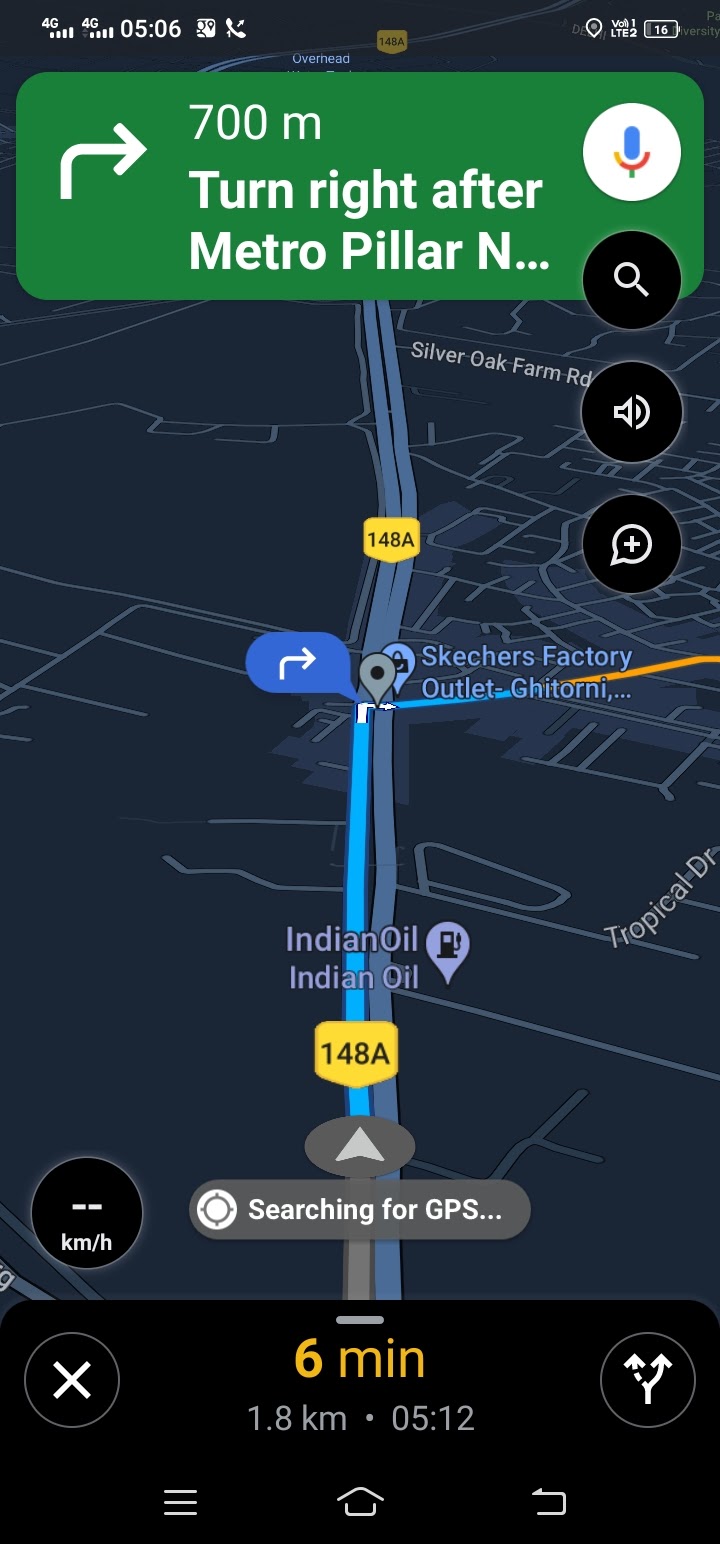 se perdió la señal de GPS (buscando GPS)
se perdió la señal de GPS (buscando GPS)
La forma sencilla de navegar usando la aplicación Maps de Google es bastante útil pero tiene un inconveniente. A menudo, muchos de los usuarios experimentan el problema de "pérdida de señal de GPS" en su dispositivo mientras navegan a través de Maps. Puede haber numerosas razones para este problema, que también se observa en la plataforma Android Auto. Perder la señal del GPS cuando viaja a un lugar desconocido o en medio de mucho tráfico puede ser molesto y aterrador al mismo tiempo.
No se preocupe, es muy fácil solucionar el problema de pérdida de señal GPS en Google Maps y Android Auto, y así es como puede hacerlo.
Cómo solucionar el problema de pérdida de señal GPS en Google Maps y Android Auto
El problema de pérdida de señal GPS es un problema generalizado entre muchos usuarios de Google Maps. Es un factor extremadamente molesto si necesita indicaciones urgentes. Puede terminar en los lugares equivocados y empeorar las cosas debido al error de GPS no resuelto. El mismo error también ocurre en Android Auto y tenemos algunas soluciones rápidas para una mejor navegación sin contratiempos.
1. Espere a que mejore la cobertura de la red
Las señales GPS se transmiten desde múltiples satélites en el espacio a su dispositivo. Recorren una gran distancia hasta su teléfono inteligente y lo navegan con precisión en tiempo real. Mientras viaja, en algunas áreas, estas señales de GPS pueden ser débiles o perderse debido a numerosos factores como edificios altos, montañas, bosques densos, interrupciones del servicio de GPS, condiciones climáticas severas como lluvia intensa, interferencias de otros dispositivos electrónicos o señales de radio, etc. .
En tales casos, es posible que su dispositivo tenga dificultades para recibir señales GPS de los satélites y, en última instancia, se muestra el mensaje Pérdida de señal GPS en Google Maps y Android Auto. Siempre es mejor esperar un minuto o dos para que el problema se resuelva por sí solo. Sin embargo, si continúa viendo el error GPS Singal Lost en su dispositivo incluso después de 2 minutos y apunta su dispositivo a un cielo despejado, entonces podría ser un problema en la configuración de su dispositivo y debe seguir las otras soluciones a continuación para solucionar el problema. Notificación de pérdida de señal GPS.
2. Habilite el permiso de ubicación para Google Maps
En cualquier dispositivo en el que tienda a usar la navegación, primero debe habilitar los permisos de ubicación para Google Maps en ese dispositivo. Sin embargo, Google Maps solicita antes del inicio de la navegación que active los servicios de ubicación. Es mejor cotejar si la aplicación tiene permiso para usar los servicios de ubicación en todo momento durante la navegación. Las versiones recientes del sistema operativo Android eliminan automáticamente los permisos otorgados si una aplicación no se abre durante mucho tiempo. Pueden ser un ligero cambio en el sentido de que el permiso de ubicación para Google Maps en su dispositivo puede revocarse y debe volver a habilitar el permiso una vez más.
- Abra Configuración y vaya a la sección Aplicaciones .
- En el menú desplegable, seleccione Ver todas las aplicaciones .
- Seleccione la aplicación Mapas de la lista o, alternativamente, puede mantener presionado el ícono de Mapas en su pantalla de inicio y seleccionar Información de la aplicación .
- Vaya a Permisos y seleccione el permiso Ubicación .
- Seleccione " Permitir todo el tiempo " o " Permitir solo mientras usa la aplicación " según sus preferencias.
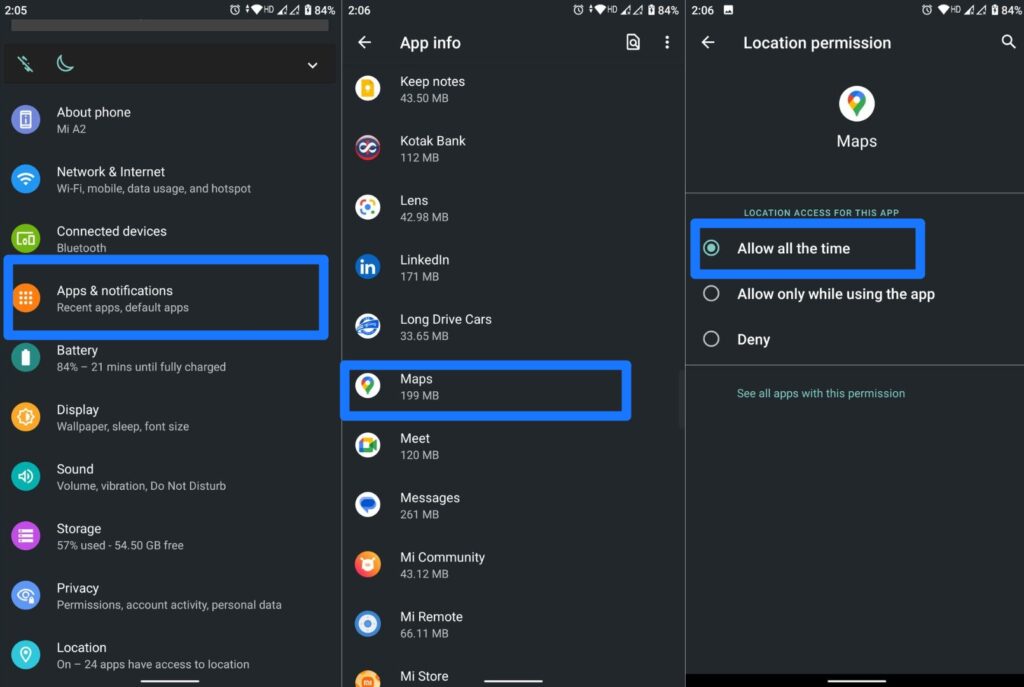
De esta forma, puede verificar si la aplicación Maps tiene el permiso requerido para una navegación precisa. En la mayoría de los casos, el problema se resolverá después de aplicar los siguientes pasos. Si no, consulte los siguientes métodos para solucionar el problema de GPS Singal Lost de otras maneras.
3. Habilite la precisión de la ubicación de Google
La función Precisión de ubicación de Google mejorará la precisión de sus servicios de ubicación. La función utilizará Wi-Fi , Bluetooth, datos móviles y GPS para estimar los datos de ubicación. En caso de que su ubicación no funcione con precisión, habilitar la Precisión de ubicación de Google puede ser útil.
- Deslice hacia abajo y abra el panel de Configuración rápida en su dispositivo Android.
- Toque y mantenga presionado el ícono de Ubicación para dirigirse a la configuración de Ubicación.
- Ahora, toque Precisión de ubicación de Google y habilítelo.
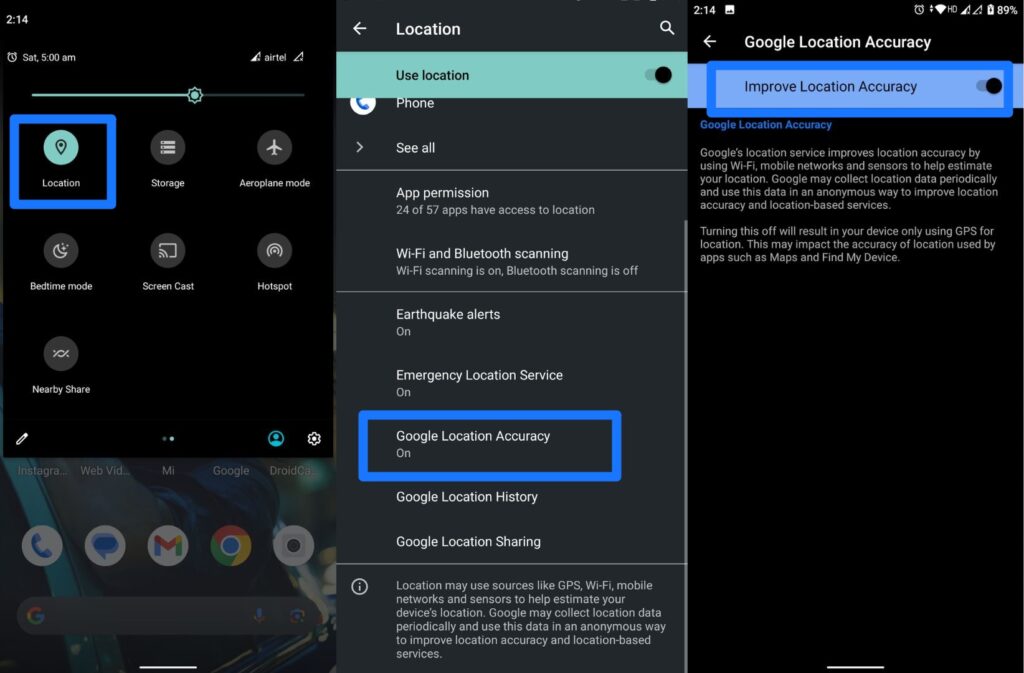
4. Actualice Google Maps y dispositivos Android a la última versión
Es posible que la aplicación o su dispositivo hayan encontrado un error menor que puede resolverse con una simple actualización. Si no ha activado las actualizaciones automáticas, puede actualizar manualmente tanto el dispositivo como Maps.
Actualizar teléfono inteligente Android:
- Ve a Ajustes y toca en Sistema .
- Toque la opción Avanzado y seleccione Actualización del sistema en el menú.
- Haga clic en Instalar , si tiene alguna actualización pendiente para su dispositivo.
- Si su dispositivo dice "Su sistema está actualizado", haga clic en el botón "Buscar actualizaciones" para ver si hay nuevas actualizaciones disponibles.
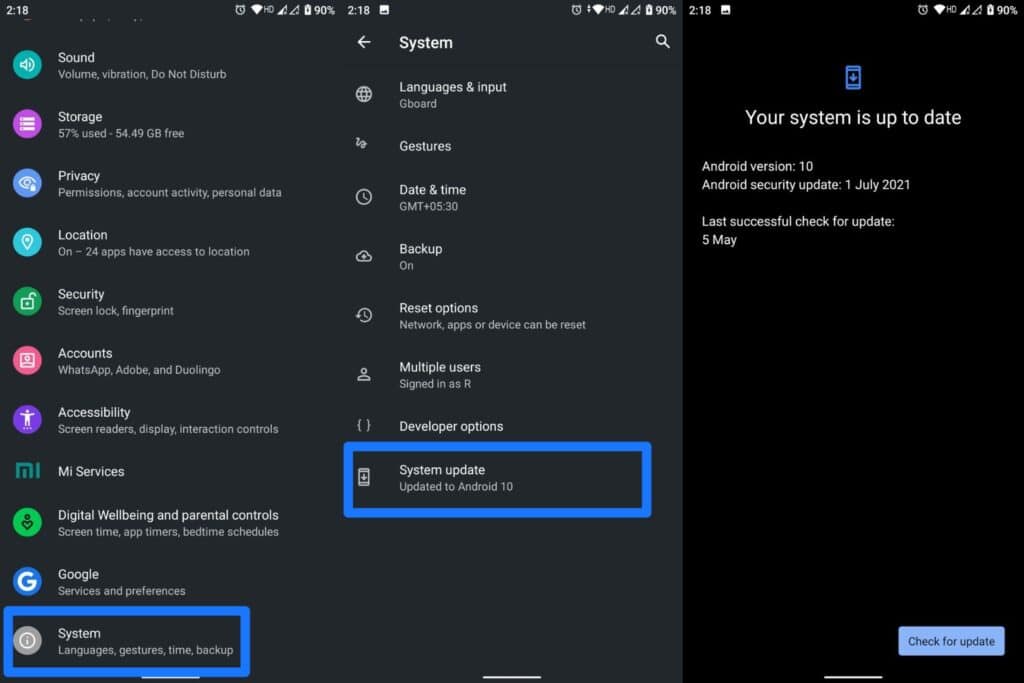
Actualizar Google Maps desde Play Store:
- Abra Play Store en su dispositivo.
- Tipo Google Maps en la barra de búsqueda y seleccione Google Maps en los resultados de búsqueda.
- Haga clic en Actualizar , si ve una opción para actualizaciones más recientes.
- Incluso puede activar las actualizaciones automáticas desde el menú de tres puntos en la esquina superior derecha.
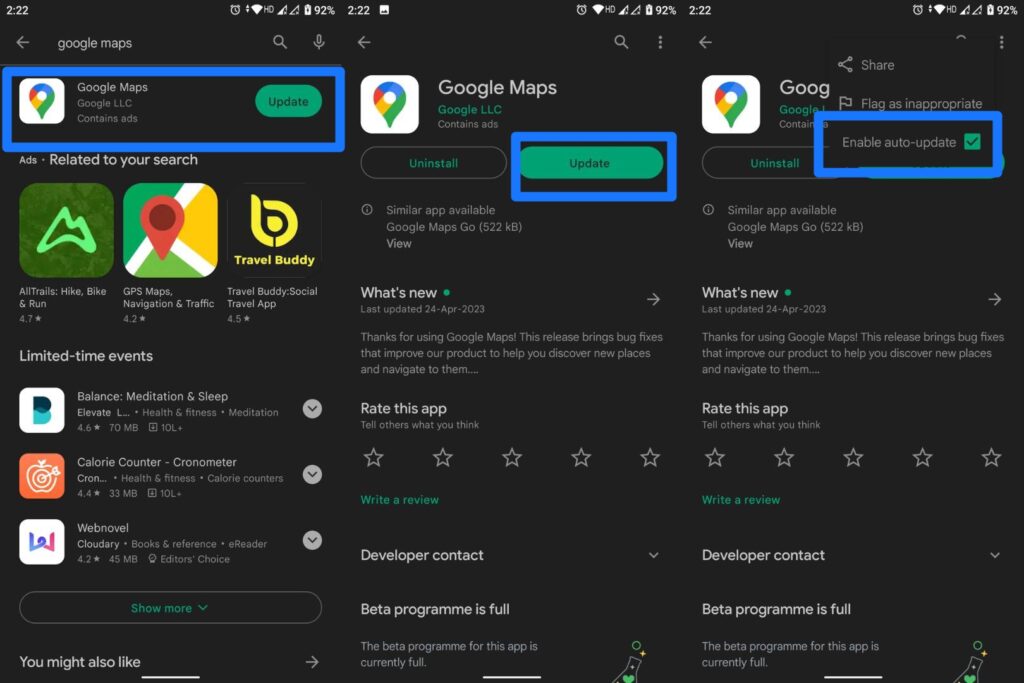
4. Borrar la caché de la aplicación Google Maps
El caché en las aplicaciones de Android ayuda a recuperar rápidamente los datos a los que se accede con frecuencia, lo que hace que las aplicaciones sean más rápidas y fluidas. Sin embargo, a veces el mismo caché puede provocar la inestabilidad de la aplicación debido a información desactualizada. Borrar el caché de Google Maps reconstruirá automáticamente el caché con la información más reciente y resolverá problemas como la pérdida de la señal GPS. Así es como puede borrar el caché de Google Maps en su dispositivo Android.
- Vaya a Configuración en su dispositivo.
- Dirígete a la sección Aplicaciones y notificaciones .
- Abre Google Maps de la lista.
- Toca Almacenamiento y caché .
- Finalmente, haga clic en el botón Borrar caché .
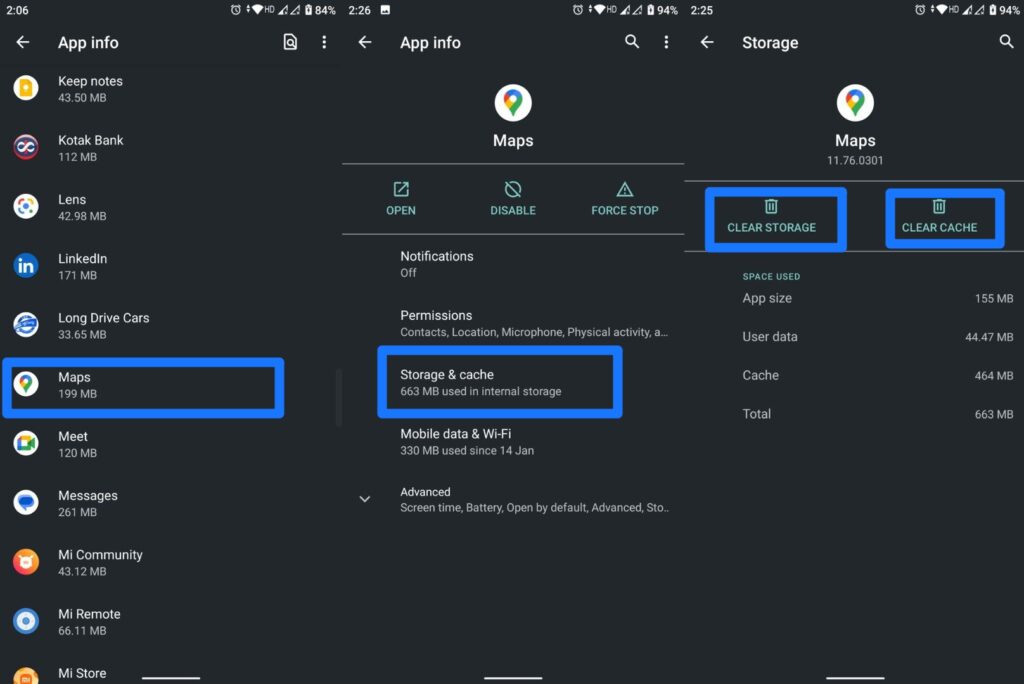
Importante : asegúrese de borrar la caché de la aplicación pero no el almacenamiento. Si también borra el almacenamiento, entonces debe configurar Google Maps desde cero, lo que puede llevar mucho tiempo si tiene varias cuentas de Google en su dispositivo.
5. Deshabilite la optimización de la batería para obtener mejores señales de GPS
La optimización de la batería obstruirá la capacidad de recepción de la señal GPS y dificultará el funcionamiento de Google Maps. Es una mejor opción desactivar la optimización de la batería para Maps y dejar que use los recursos por completo para proporcionar una navegación mejor y más precisa.
- Ir a Configuración en su dispositivo.
- Dirígete a Aplicaciones y notificaciones .
- Abre Google Maps de la lista.
- Toca la batería .
- En la restricción de fondo, elimine todas las restricciones para Google Maps de la optimización de la batería.
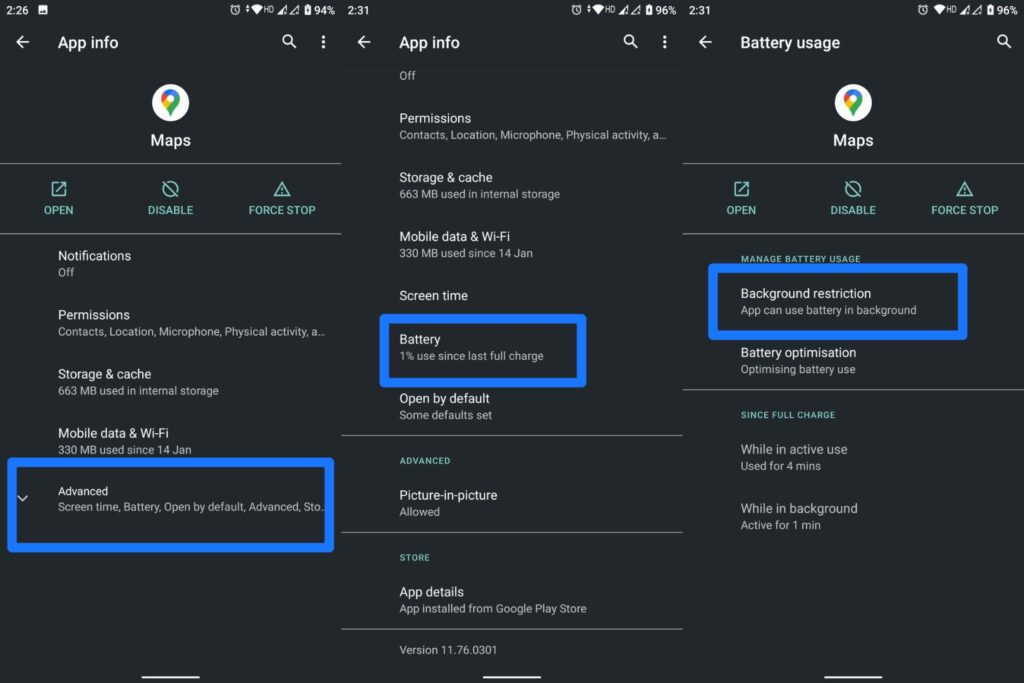
6. Reinicie su móvil para reparar la pérdida de señal GPS
En muchos casos, reiniciar el dispositivo resolverá muchos problemas por sí mismo. Reiniciar su dispositivo ayudará al sistema a reiniciar todos los procesos como Wi-Fi y GPS. Para reiniciar su teléfono inteligente, mantenga presionado el botón Encender/Bloquear y toque el botón Reiniciar . En ciertos dispositivos, es posible que deba deslizar el botón hacia la izquierda o hacia la derecha para reiniciar el teléfono inteligente. En caso de que su dispositivo no muestre la opción Reiniciar, simplemente puede apagar el dispositivo y encenderlo nuevamente después de 1 minuto.
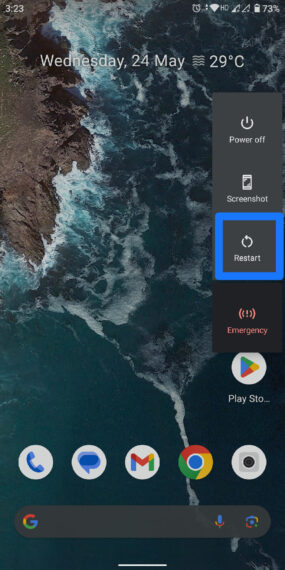
7. Actualice Android Auto y reinicie la unidad principal de Android Auto
La aplicación Android Auto viene precargada automáticamente en todos los dispositivos Android, pero puede presentar errores debido a una versión desactualizada. Mantener un control sobre la última versión y actualizar la aplicación es la mejor solución para solucionar problemas como Pérdida de señal de GPS.
- Vaya a Configuración en su dispositivo.
- Dirígete a la sección Aplicaciones y notificaciones en la página Configuración
- Abra Android Auto desde la lista de aplicaciones.
- Ahora vaya a la opción Detalles de la aplicación en la parte inferior de la lista.
- Será redirigido a Google Play Store y buscará nuevas actualizaciones.
- Toque Actualizar , si hay nuevas actualizaciones disponibles.
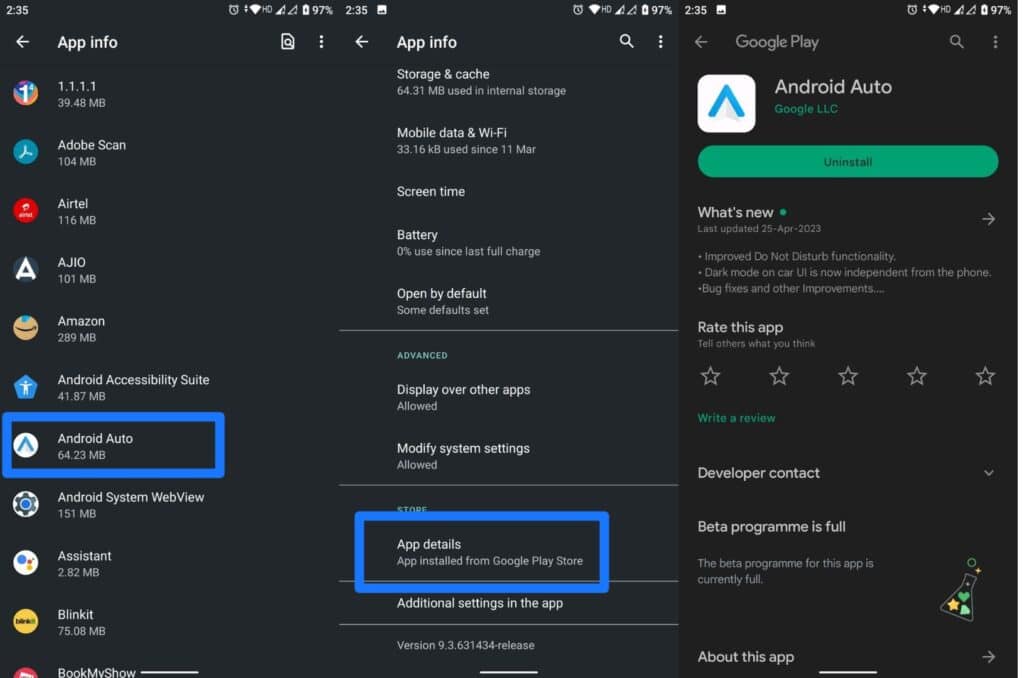
Si el problema persiste, puede intentar reiniciar la unidad principal de Android Auto reiniciando el sistema de infoentretenimiento. Simplemente apague la ignición de su automóvil y deje que la unidad principal se apague automáticamente. Después de un tiempo, encienda el motor del automóvil y deje que se inicie el sistema de infoentretenimiento. Ahora, conecte su dispositivo a la unidad principal y Android Auto debería funcionar bien.
 Para Videos Únase a Nuestro Canal de Youtube: Únase Ahora
Para Videos Únase a Nuestro Canal de Youtube: Únase AhoraAnuncio: Comparación de precios y seguimiento de precios de más de 600,000 productos: consulte Comparador de precios y ofertas online
Si este artículo fue útil para usted, considere apoyarnos haciendo una donación. Incluso $ 1 puede hacer una gran diferencia para nosotros.













